bluetooth OPEL INSIGNIA BREAK 2017.75 Instruktionsbog til Infotainment (in Danish)
[x] Cancel search | Manufacturer: OPEL, Model Year: 2017.75, Model line: INSIGNIA BREAK, Model: OPEL INSIGNIA BREAK 2017.75Pages: 125, PDF Size: 2.43 MB
Page 6 of 125
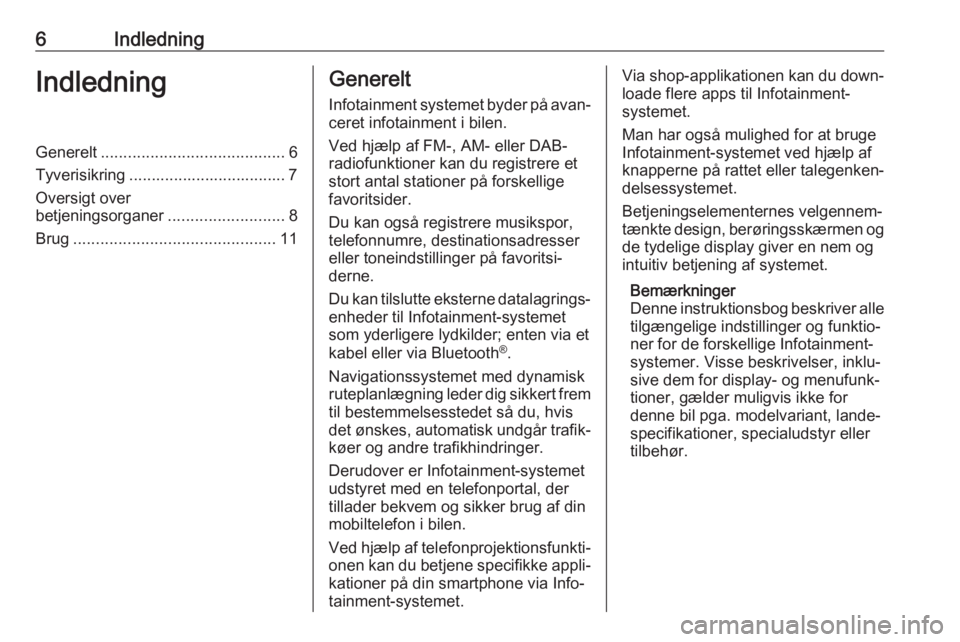
6IndledningIndledningGenerelt......................................... 6
Tyverisikring ................................... 7
Oversigt over
betjeningsorganer ..........................8
Brug ............................................. 11Generelt
Infotainment systemet byder på avan‐
ceret infotainment i bilen.
Ved hjælp af FM-, AM- eller DAB-
radiofunktioner kan du registrere et stort antal stationer på forskelligefavoritsider.
Du kan også registrere musikspor,
telefonnumre, destinationsadresser
eller toneindstillinger på favoritsi‐
derne.
Du kan tilslutte eksterne datalagrings‐
enheder til Infotainment-systemet
som yderligere lydkilder; enten via et
kabel eller via Bluetooth ®
.
Navigationssystemet med dynamisk
ruteplanlægning leder dig sikkert frem
til bestemmelsesstedet så du, hvis
det ønskes, automatisk undgår trafik‐ køer og andre trafikhindringer.
Derudover er Infotainment-systemet
udstyret med en telefonportal, der
tillader bekvem og sikker brug af din
mobiltelefon i bilen.
Ved hjælp af telefonprojektionsfunkti‐
onen kan du betjene specifikke appli‐ kationer på din smartphone via Info‐
tainment-systemet.Via shop-applikationen kan du down‐ loade flere apps til Infotainment-
systemet.
Man har også mulighed for at bruge
Infotainment-systemet ved hjælp af
knapperne på rattet eller talegenken‐
delsessystemet.
Betjeningselementernes velgennem‐ tænkte design, berøringsskærmen og
de tydelige display giver en nem og
intuitiv betjening af systemet.
Bemærkninger
Denne instruktionsbog beskriver alle tilgængelige indstillinger og funktio‐
ner for de forskellige Infotainment-
systemer. Visse beskrivelser, inklu‐
sive dem for display- og menufunk‐
tioner, gælder muligvis ikke for
denne bil pga. modelvariant, lande‐
specifikationer, specialudstyr eller
tilbehør.
Page 12 of 125
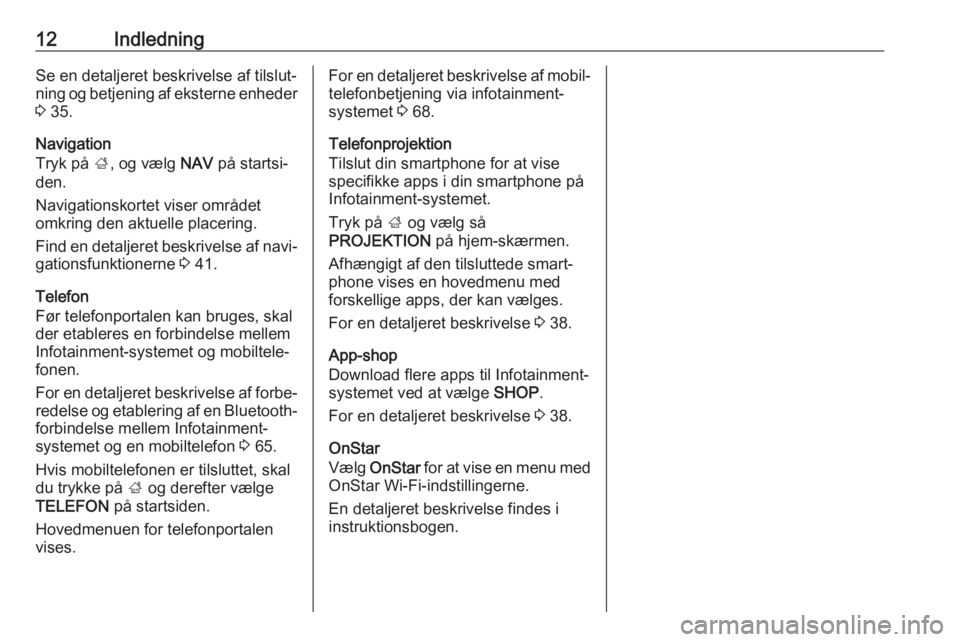
12IndledningSe en detaljeret beskrivelse af tilslut‐
ning og betjening af eksterne enheder
3 35.
Navigation
Tryk på ;, og vælg NAV på startsi‐
den.
Navigationskortet viser området
omkring den aktuelle placering.
Find en detaljeret beskrivelse af navi‐
gationsfunktionerne 3 41.
Telefon
Før telefonportalen kan bruges, skal
der etableres en forbindelse mellem
Infotainment-systemet og mobiltele‐
fonen.
For en detaljeret beskrivelse af forbe‐ redelse og etablering af en Bluetooth-
forbindelse mellem Infotainment-
systemet og en mobiltelefon 3 65.
Hvis mobiltelefonen er tilsluttet, skal
du trykke på ; og derefter vælge
TELEFON på startsiden.
Hovedmenuen for telefonportalen
vises.For en detaljeret beskrivelse af mobil‐ telefonbetjening via infotainment-
systemet 3 68.
Telefonprojektion
Tilslut din smartphone for at vise
specifikke apps i din smartphone på
Infotainment-systemet.
Tryk på ; og vælg så
PROJEKTION på hjem-skærmen.
Afhængigt af den tilsluttede smart‐ phone vises en hovedmenu med
forskellige apps, der kan vælges.
For en detaljeret beskrivelse 3 38.
App-shop
Download flere apps til Infotainment- systemet ved at vælge SHOP.
For en detaljeret beskrivelse 3 38.
OnStar
Vælg OnStar for at vise en menu med
OnStar Wi-Fi-indstillingerne.
En detaljeret beskrivelse findes i
instruktionsbogen.
Page 21 of 125

Grundlæggende betjening21Træk den favorit, du ønsker at flytte,
til dens nye position.
For at lagre en favorit i en anden posi‐
tion end den favoritside, der aktuelt er synlig, træk den til p eller q symbo‐
lerne øverst på favoritsiden. Listen
begynder at rulle. For at standse
rulningen, naviger tilbage til favoritsi‐
deområdet.
Vælg FÆRDIG for at bekræfte hand‐
lingen og vende tilbage til indstillings‐
menuen.
Definering af antallet af viste
favoritter
Tryk på ;, og vælg
INDSTILLINGER på startsiden. Vælg
Radio og så Antal viste favoritter .
Aktiver det ønskede antal favoritter,
der skal vises.
Bemærkninger
Hvis antallet af lagrede favoritter
overstiger antallet af aktiverede
favoritter i indstillingsmenuen, slet‐ tes de ekstra lagrede favoritter ikke,
men skjules blot fra visningen. De
kan reaktiveres ved at øge antallet
af visbare favoritter.
Kontakter
To forskellige typer kontaktliste kan
tilgås fra Infotainment-systemet:
● kontaktlister downloadet fra Bluetooth-enheder eller andre
eksterne kilder
● bilens kontaktliste
Bemærkninger
Der kan maksimalt gemmes 1000
kontakter i bilens kontaktliste. Der er
ingen grænser for downloadede
kontaktlister.
Den første kontaktliste, der vises,
varierer alt efter den aktive applika‐
tion og de tilsluttede enheder.
Ændring af kilden En kontaktliste vises ved at trykke
på ;, aktivere telefonen eller naviga‐
tionsapplikationen og derpå vælge
KONTAKTER i interaktionsvælger‐
bjælken.
Vælg Kontaktliste ændres i højre side
af displayet. Der vises en liste med alle kontaktkilder. Den aktuelt aktivekontaktliste er markeret med 9.
Page 28 of 125
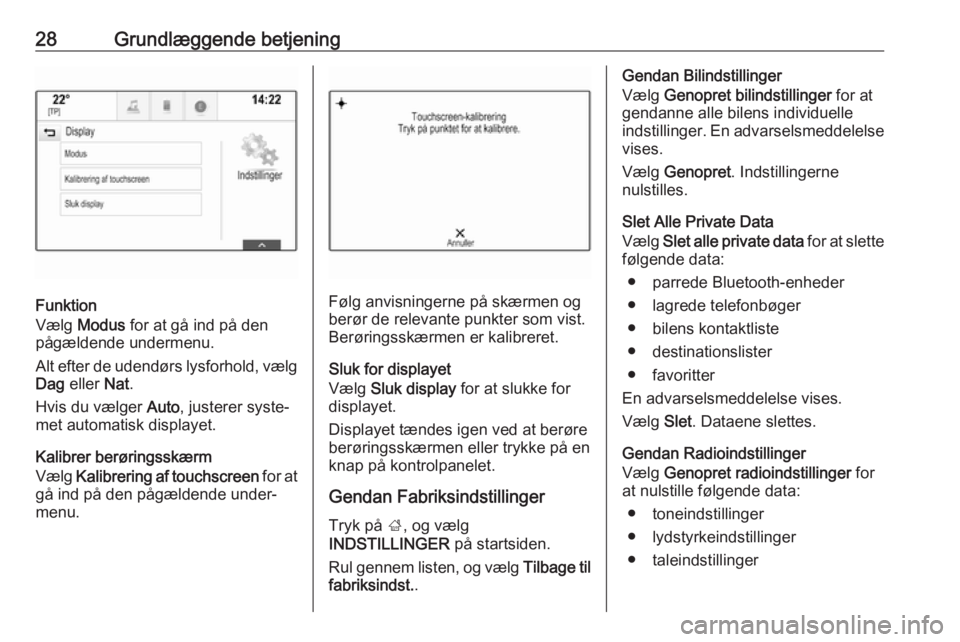
28Grundlæggende betjening
Funktion
Vælg Modus for at gå ind på den
pågældende undermenu.
Alt efter de udendørs lysforhold, vælg
Dag eller Nat.
Hvis du vælger Auto, justerer syste‐
met automatisk displayet.
Kalibrer berøringsskærm
Vælg Kalibrering af touchscreen for at
gå ind på den pågældende under‐
menu.Følg anvisningerne på skærmen og
berør de relevante punkter som vist.
Berøringsskærmen er kalibreret.
Sluk for displayet
Vælg Sluk display for at slukke for
displayet.
Displayet tændes igen ved at berøre
berøringsskærmen eller trykke på en
knap på kontrolpanelet.
Gendan Fabriksindstillinger Tryk på ;, og vælg
INDSTILLINGER på startsiden.
Rul gennem listen, og vælg Tilbage til
fabriksindst. .
Gendan Bilindstillinger
Vælg Genopret bilindstillinger for at
gendanne alle bilens individuelle
indstillinger. En advarselsmeddelelse
vises.
Vælg Genopret . Indstillingerne
nulstilles.
Slet Alle Private Data
Vælg Slet alle private data for at slette
følgende data:
● parrede Bluetooth-enheder
● lagrede telefonbøger
● bilens kontaktliste
● destinationslister
● favoritter
En advarselsmeddelelse vises.
Vælg Slet. Dataene slettes.
Gendan Radioindstillinger
Vælg Genopret radioindstillinger for
at nulstille følgende data:
● toneindstillinger
● lydstyrkeindstillinger
● taleindstillinger
Page 35 of 125
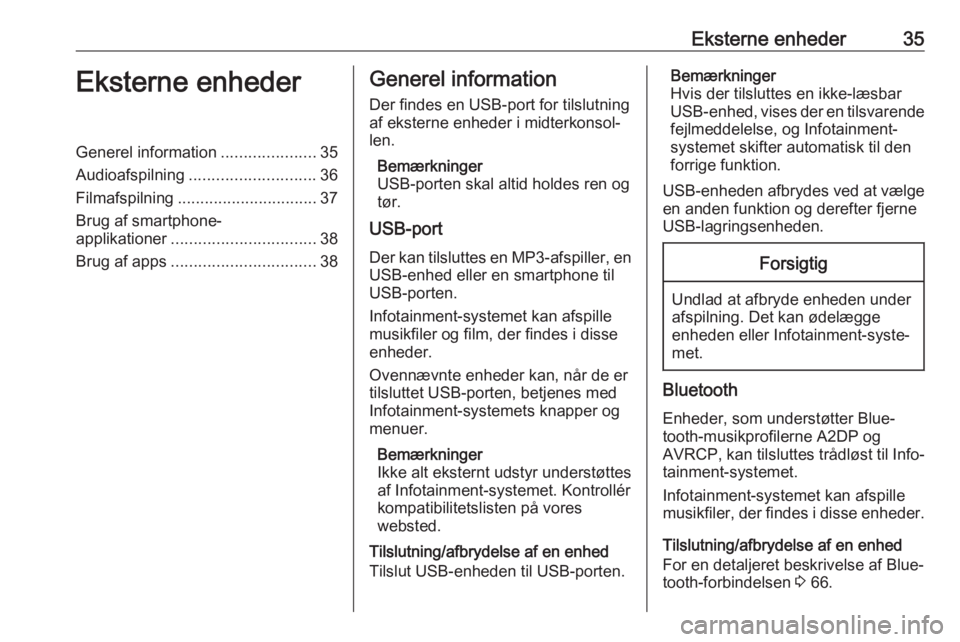
Eksterne enheder35Eksterne enhederGenerel information.....................35
Audioafspilning ............................ 36
Filmafspilning ............................... 37
Brug af smartphone-
applikationer ................................ 38
Brug af apps ................................ 38Generel information
Der findes en USB-port for tilslutning
af eksterne enheder i midterkonsol‐
len.
Bemærkninger
USB-porten skal altid holdes ren og
tør.
USB-port
Der kan tilsluttes en MP3-afspiller, en USB-enhed eller en smartphone til
USB-porten.
Infotainment-systemet kan afspille
musikfiler og film, der findes i disse
enheder.
Ovennævnte enheder kan, når de er
tilsluttet USB-porten, betjenes med
Infotainment-systemets knapper og
menuer.
Bemærkninger
Ikke alt eksternt udstyr understøttes
af Infotainment-systemet. Kontrollér
kompatibilitetslisten på vores
websted.
Tilslutning/afbrydelse af en enhed
Tilslut USB-enheden til USB-porten.Bemærkninger
Hvis der tilsluttes en ikke-læsbar
USB-enhed, vises der en tilsvarende
fejlmeddelelse, og Infotainment-
systemet skifter automatisk til den
forrige funktion.
USB-enheden afbrydes ved at vælge
en anden funktion og derefter fjerne
USB-lagringsenheden.Forsigtig
Undlad at afbryde enheden under
afspilning. Det kan ødelægge
enheden eller Infotainment-syste‐
met.
Bluetooth
Enheder, som understøtter Blue‐
tooth-musikprofilerne A2DP og
AVRCP, kan tilsluttes trådløst til Info‐
tainment-systemet.
Infotainment-systemet kan afspille
musikfiler, der findes i disse enheder.
Tilslutning/afbrydelse af en enhed
For en detaljeret beskrivelse af Blue‐
tooth-forbindelsen 3 66.
Page 36 of 125
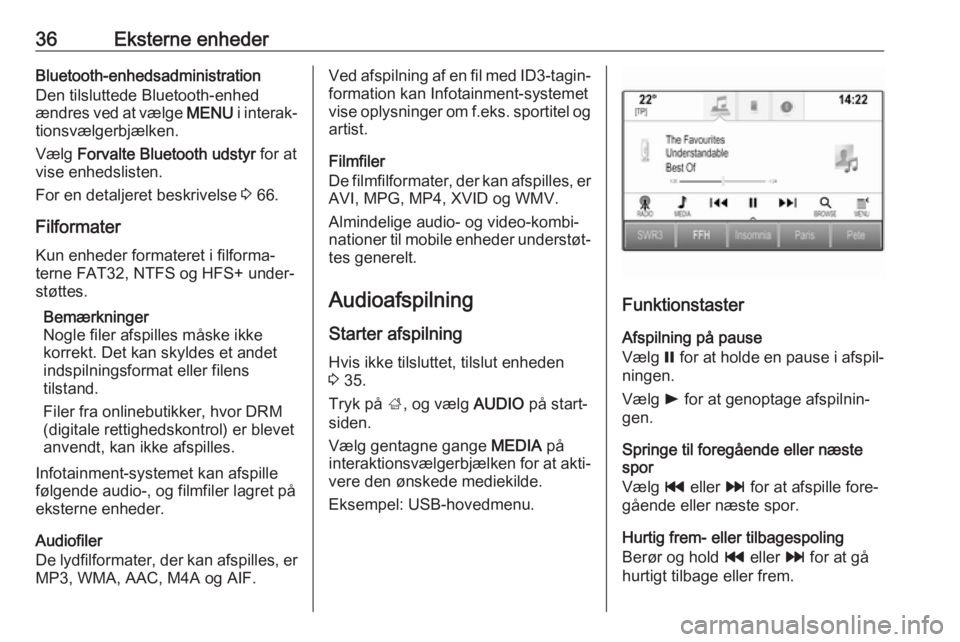
36Eksterne enhederBluetooth-enhedsadministration
Den tilsluttede Bluetooth-enhed
ændres ved at vælge MENU i interak‐
tionsvælgerbjælken.
Vælg Forvalte Bluetooth udstyr for at
vise enhedslisten.
For en detaljeret beskrivelse 3 66.
Filformater
Kun enheder formateret i filforma‐
terne FAT32, NTFS og HFS+ under‐
støttes.
Bemærkninger
Nogle filer afspilles måske ikke
korrekt. Det kan skyldes et andet
indspilningsformat eller filens
tilstand.
Filer fra onlinebutikker, hvor DRM (digitale rettighedskontrol) er blevet
anvendt, kan ikke afspilles.
Infotainment-systemet kan afspille
følgende audio-, og filmfiler lagret på eksterne enheder.
Audiofiler
De lydfilformater, der kan afspilles, er MP3, WMA, AAC, M4A og AIF.Ved afspilning af en fil med ID3-tagin‐formation kan Infotainment-systemetvise oplysninger om f.eks. sportitel og
artist.
Filmfiler
De filmfilformater, der kan afspilles, er
AVI, MPG, MP4, XVID og WMV.
Almindelige audio- og video-kombi‐nationer til mobile enheder understøt‐ tes generelt.
Audioafspilning Starter afspilning Hvis ikke tilsluttet, tilslut enheden
3 35.
Tryk på ;, og vælg AUDIO på start‐
siden.
Vælg gentagne gange MEDIA på
interaktionsvælgerbjælken for at akti‐
vere den ønskede mediekilde.
Eksempel: USB-hovedmenu.
Funktionstaster
Afspilning på pause
Vælg = for at holde en pause i afspil‐
ningen.
Vælg l for at genoptage afspilnin‐
gen.
Springe til foregående eller næste
spor
Vælg t eller v for at afspille fore‐
gående eller næste spor.
Hurtig frem- eller tilbagespoling
Berør og hold t eller v for at gå
hurtigt tilbage eller frem.
Page 65 of 125
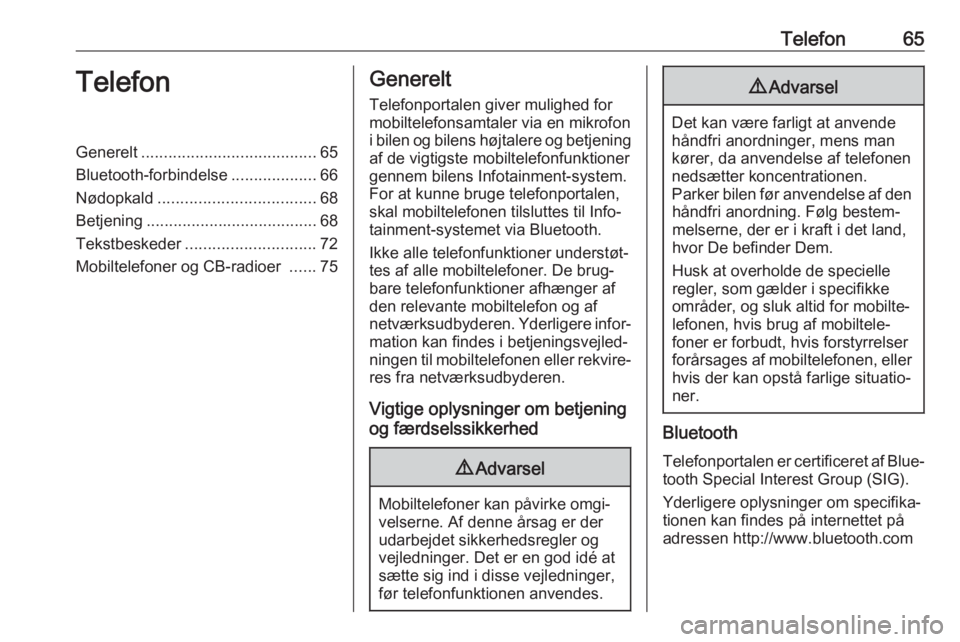
Telefon65TelefonGenerelt....................................... 65
Bluetooth-forbindelse ...................66
Nødopkald ................................... 68
Betjening ...................................... 68
Tekstbeskeder ............................. 72
Mobiltelefoner og CB-radioer ......75Generelt
Telefonportalen giver mulighed formobiltelefonsamtaler via en mikrofon
i bilen og bilens højtalere og betjening
af de vigtigste mobiltelefonfunktioner gennem bilens Infotainment-system.
For at kunne bruge telefonportalen,
skal mobiltelefonen tilsluttes til Info‐
tainment-systemet via Bluetooth.
Ikke alle telefonfunktioner understøt‐
tes af alle mobiltelefoner. De brug‐
bare telefonfunktioner afhænger af
den relevante mobiltelefon og af
netværksudbyderen. Yderligere infor‐
mation kan findes i betjeningsvejled‐
ningen til mobiltelefonen eller rekvire‐
res fra netværksudbyderen.
Vigtige oplysninger om betjening
og færdselssikkerhed9 Advarsel
Mobiltelefoner kan påvirke omgi‐
velserne. Af denne årsag er der
udarbejdet sikkerhedsregler og
vejledninger. Det er en god idé at
sætte sig ind i disse vejledninger,
før telefonfunktionen anvendes.
9 Advarsel
Det kan være farligt at anvende
håndfri anordninger, mens man
kører, da anvendelse af telefonen
nedsætter koncentrationen.
Parker bilen før anvendelse af den håndfri anordning. Følg bestem‐
melserne, der er i kraft i det land,
hvor De befinder Dem.
Husk at overholde de specielle
regler, som gælder i specifikke
områder, og sluk altid for mobilte‐ lefonen, hvis brug af mobiltele‐
foner er forbudt, hvis forstyrrelser
forårsages af mobiltelefonen, eller hvis der kan opstå farlige situatio‐
ner.
Bluetooth
Telefonportalen er certificeret af Blue‐
tooth Special Interest Group (SIG).
Yderligere oplysninger om specifika‐
tionen kan findes på internettet på
adressen http://www.bluetooth.com
Page 66 of 125
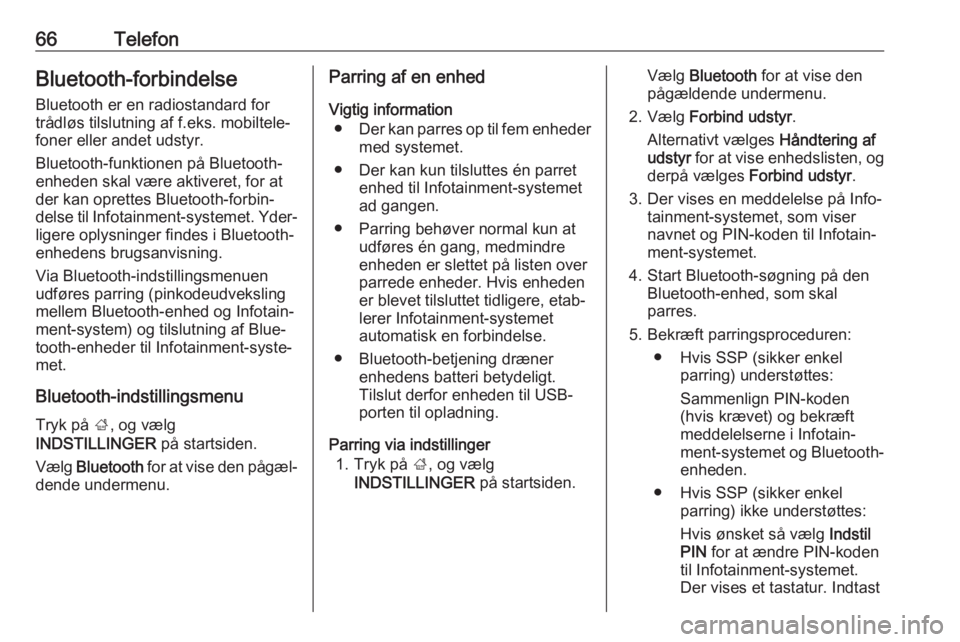
66TelefonBluetooth-forbindelse
Bluetooth er en radiostandard for
trådløs tilslutning af f.eks. mobiltele‐
foner eller andet udstyr.
Bluetooth-funktionen på Bluetooth-
enheden skal være aktiveret, for at
der kan oprettes Bluetooth-forbin‐
delse til Infotainment-systemet. Yder‐ ligere oplysninger findes i Bluetooth-
enhedens brugsanvisning.
Via Bluetooth-indstillingsmenuen
udføres parring (pinkodeudveksling
mellem Bluetooth-enhed og Infotain‐
ment-system) og tilslutning af Blue‐
tooth-enheder til Infotainment-syste‐
met.
Bluetooth-indstillingsmenu
Tryk på ;, og vælg
INDSTILLINGER på startsiden.
Vælg Bluetooth for at vise den pågæl‐
dende undermenu.Parring af en enhed
Vigtig information ● Der kan parres op til fem enheder
med systemet.
● Der kan kun tilsluttes én parret enhed til Infotainment-systemet
ad gangen.
● Parring behøver normal kun at udføres én gang, medmindre
enheden er slettet på listen over
parrede enheder. Hvis enheden
er blevet tilsluttet tidligere, etab‐
lerer Infotainment-systemet
automatisk en forbindelse.
● Bluetooth-betjening dræner enhedens batteri betydeligt.
Tilslut derfor enheden til USB-
porten til opladning.
Parring via indstillinger 1. Tryk på ;, og vælg
INDSTILLINGER på startsiden.Vælg Bluetooth for at vise den
pågældende undermenu.
2. Vælg Forbind udstyr .
Alternativt vælges Håndtering af
udstyr for at vise enhedslisten, og
derpå vælges Forbind udstyr .
3. Der vises en meddelelse på Info‐ tainment-systemet, som viser
navnet og PIN-koden til Infotain‐
ment-systemet.
4. Start Bluetooth-søgning på den Bluetooth-enhed, som skal
parres.
5. Bekræft parringsproceduren: ● Hvis SSP (sikker enkel parring) understøttes:
Sammenlign PIN-koden
(hvis krævet) og bekræft meddelelserne i Infotain‐ment-systemet og Bluetooth- enheden.
● Hvis SSP (sikker enkel parring) ikke understøttes:
Hvis ønsket så vælg Indstil
PIN for at ændre PIN-koden
til Infotainment-systemet.
Der vises et tastatur. Indtast
Page 67 of 125
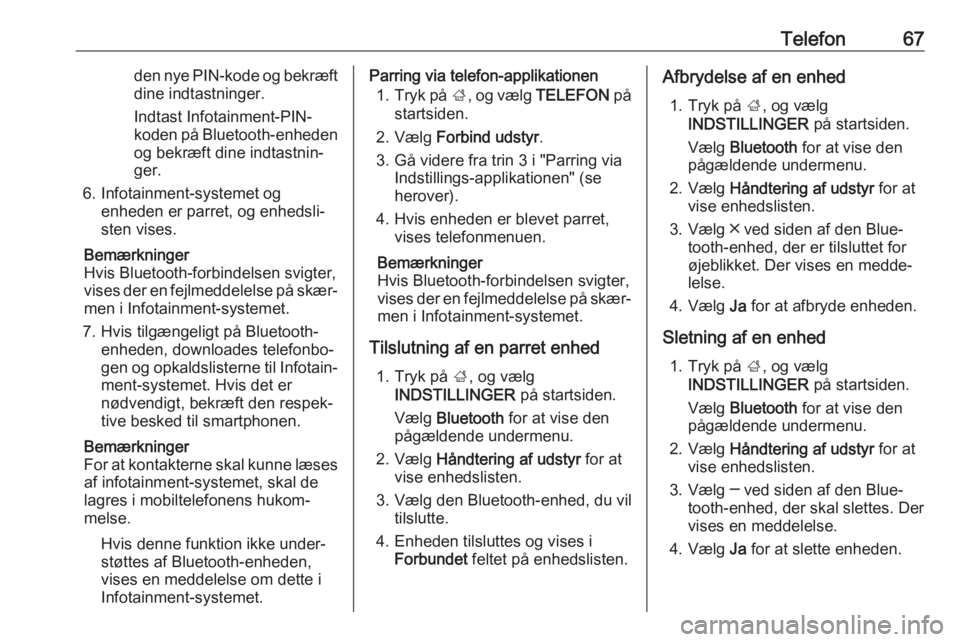
Telefon67den nye PIN-kode og bekræft
dine indtastninger.
Indtast Infotainment-PIN-
koden på Bluetooth-enheden
og bekræft dine indtastnin‐ ger.
6. Infotainment-systemet og enheden er parret, og enhedsli‐
sten vises.
Bemærkninger
Hvis Bluetooth-forbindelsen svigter,
vises der en fejlmeddelelse på skær‐
men i Infotainment-systemet.
7. Hvis tilgængeligt på Bluetooth- enheden, downloades telefonbo‐
gen og opkaldslisterne til Infotain‐ ment-systemet. Hvis det er
nødvendigt, bekræft den respek‐
tive besked til smartphonen.
Bemærkninger
For at kontakterne skal kunne læses
af infotainment-systemet, skal de
lagres i mobiltelefonens hukom‐ melse.
Hvis denne funktion ikke under‐
støttes af Bluetooth-enheden,
vises en meddelelse om dette i
Infotainment-systemet.Parring via telefon-applikationen
1. Tryk på ;, og vælg TELEFON på
startsiden.
2. Vælg Forbind udstyr .
3. Gå videre fra trin 3 i "Parring via Indstillings-applikationen" (se
herover).
4. Hvis enheden er blevet parret, vises telefonmenuen.
Bemærkninger
Hvis Bluetooth-forbindelsen svigter,
vises der en fejlmeddelelse på skær‐
men i Infotainment-systemet.
Tilslutning af en parret enhed 1. Tryk på ;, og vælg
INDSTILLINGER på startsiden.
Vælg Bluetooth for at vise den
pågældende undermenu.
2. Vælg Håndtering af udstyr for at
vise enhedslisten.
3. Vælg den Bluetooth-enhed, du vil tilslutte.
4. Enheden tilsluttes og vises i Forbundet feltet på enhedslisten.Afbrydelse af en enhed
1. Tryk på ;, og vælg
INDSTILLINGER på startsiden.
Vælg Bluetooth for at vise den
pågældende undermenu.
2. Vælg Håndtering af udstyr for at
vise enhedslisten.
3. Vælg ╳ ved siden af den Blue‐ tooth-enhed, der er tilsluttet for
øjeblikket. Der vises en medde‐
lelse.
4. Vælg Ja for at afbryde enheden.
Sletning af en enhed 1. Tryk på ;, og vælg
INDSTILLINGER på startsiden.
Vælg Bluetooth for at vise den
pågældende undermenu.
2. Vælg Håndtering af udstyr for at
vise enhedslisten.
3. Vælg ─ ved siden af den Blue‐ tooth-enhed, der skal slettes. Dervises en meddelelse.
4. Vælg Ja for at slette enheden.
Page 68 of 125
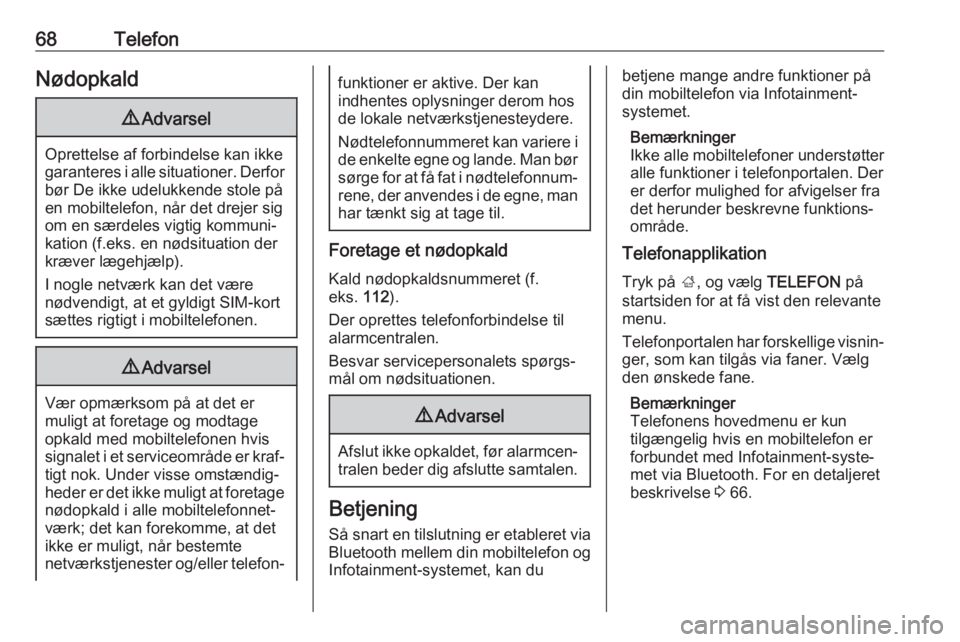
68TelefonNødopkald9Advarsel
Oprettelse af forbindelse kan ikke
garanteres i alle situationer. Derfor bør De ikke udelukkende stole på
en mobiltelefon, når det drejer sig
om en særdeles vigtig kommuni‐
kation (f.eks. en nødsituation der
kræver lægehjælp).
I nogle netværk kan det være
nødvendigt, at et gyldigt SIM-kort
sættes rigtigt i mobiltelefonen.
9 Advarsel
Vær opmærksom på at det er
muligt at foretage og modtage
opkald med mobiltelefonen hvis
signalet i et serviceområde er kraf‐ tigt nok. Under visse omstændig‐heder er det ikke muligt at foretage
nødopkald i alle mobiltelefonnet‐
værk; det kan forekomme, at det
ikke er muligt, når bestemte
netværkstjenester og/eller telefon‐
funktioner er aktive. Der kan
indhentes oplysninger derom hos de lokale netværkstjenesteydere.
Nødtelefonnummeret kan variere i de enkelte egne og lande. Man børsørge for at få fat i nødtelefonnum‐rene, der anvendes i de egne, man
har tænkt sig at tage til.
Foretage et nødopkald
Kald nødopkaldsnummeret (f.
eks. 112).
Der oprettes telefonforbindelse til
alarmcentralen.
Besvar servicepersonalets spørgs‐ mål om nødsituationen.
9 Advarsel
Afslut ikke opkaldet, før alarmcen‐
tralen beder dig afslutte samtalen.
Betjening
Så snart en tilslutning er etableret via
Bluetooth mellem din mobiltelefon og Infotainment-systemet, kan du
betjene mange andre funktioner på
din mobiltelefon via Infotainment- systemet.
Bemærkninger
Ikke alle mobiltelefoner understøtter alle funktioner i telefonportalen. Der
er derfor mulighed for afvigelser fra
det herunder beskrevne funktions‐
område.
Telefonapplikation
Tryk på ;, og vælg TELEFON på
startsiden for at få vist den relevante
menu.
Telefonportalen har forskellige visnin‐
ger, som kan tilgås via faner. Vælg
den ønskede fane.
Bemærkninger
Telefonens hovedmenu er kun
tilgængelig hvis en mobiltelefon er
forbundet med Infotainment-syste‐ met via Bluetooth. For en detaljeret
beskrivelse 3 66.